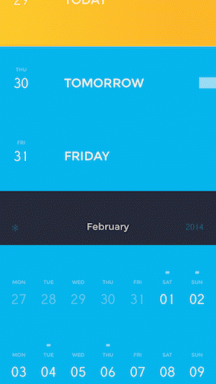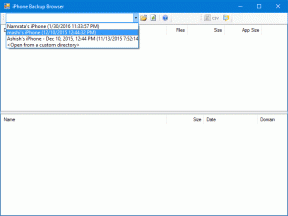Išjunkite darbalaukio fono JPEG kokybės mažinimą sistemoje „Windows 10“.
Įvairios / / November 28, 2021
Išjunkite darbalaukio fono JPEG kokybės mažinimą sistemoje „Windows 10“: Kai nustatote JPEG vaizdą kaip darbalaukio foną, galbūt pastebėjote, kad darbalaukio fono paveikslėlis nėra toks ryškus kaip pradinis vaizdas, trumpai tariant, vaizdo kokybė nėra tokia pati. Taip yra todėl, kad kiekvieną kartą, kai nustatote JPEG kaip ekrano foną, „Windows 10“ automatiškai suspaudžia ir sumažina pradinio vaizdo kokybę, prieš nustatydama jį kaip darbalaukio foną. Tai atlieka operacinė sistema, norėdama sutaupyti vietos diske ir pagerinti „Windows“ našumą, kai rodomas darbalaukio fono paveikslėlis.
Kai nustatote JPEG vaizdą kaip darbalaukio foną arba skaidrių demonstraciją, operacinė sistema importuoja sumažintą pradinio vaizdo kokybę ir išsaugo jį kaip Perkoduoti tapetai failą %AppData%\Microsoft\Windows\Themes aplanką. Kai tai atsitiks, „Windows“ naudoja šį vaizdo failą iš „TranscodedWallpaper“ failo talpyklos, kad nustatytų darbalaukio foną.
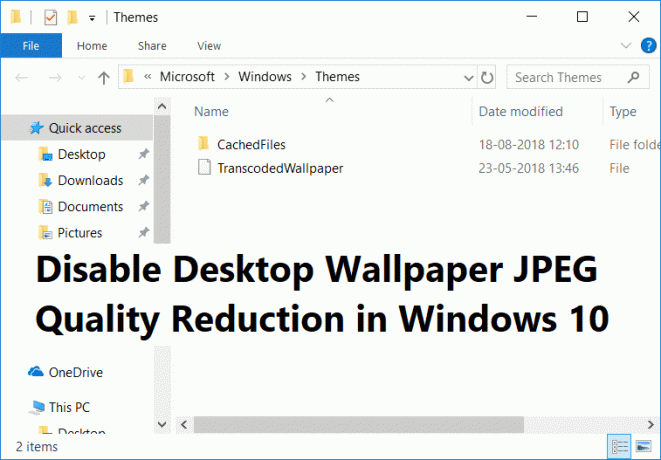
Dabar ši funkcija yra labai svarbi kompiuteriui su vidutinėmis specifikacijomis, bet jei turite puikią aparatinę įrangą Tai nėra prasminga, nes darbalaukyje galite naudoti „Full HD“ ekrano užsklandą be jokios kokybės pablogėjimo tapetai. Deja, „Windows 10“ nesiūlo būdo, kaip išjungti JPG ekrano fono kokybės mažinimą nustatymuose, tačiau registro taisymas gali padėti išjungti šį automatinį vaizdo glaudinimą. Taigi, negaišdami laiko, pažiūrėkime, kaip išjungti darbalaukio fono JPEG kokybės mažinimą sistemoje „Windows 10“, naudodami toliau pateiktą mokymo programą.
Išjunkite darbalaukio fono JPEG kokybės mažinimą sistemoje „Windows 10“.
Būtinai sukurti atkūrimo tašką tik tuo atveju, jei kas nors negerai.
1. Paspauskite „Windows“ klavišą + R, tada įveskite regedit ir paspauskite Enter, kad atidarytumėte Registro redaktorius.

2. Eikite į šį registro raktą:
HKEY_CURRENT_USER\Control Panel\Desktop
3. Dešiniuoju pelės mygtuku spustelėkite darbalaukį, tada pasirinkite Nauja > DWORD (32 bitų) reikšmė.
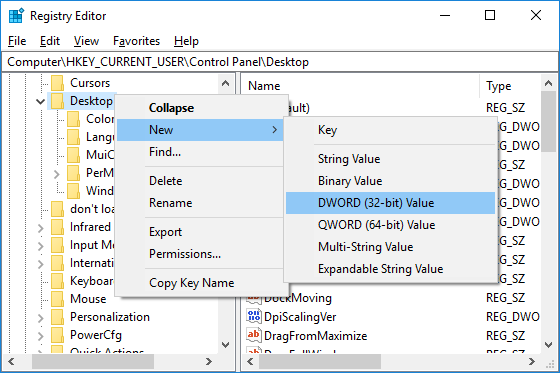
Pastaba: Net jei naudojate 64 bitų „Windows“, vis tiek turite sukurti 32 bitų DWORD.
4. Pavadinkite šį naujai sukurtą DWORD kaip JPEGImportQuality ir paspauskite Enter.
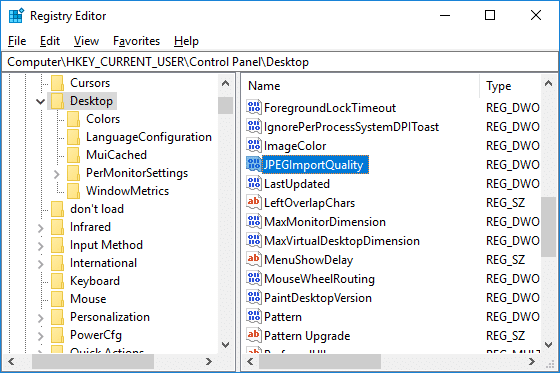
5. Dabar dukart spustelėkite JPEGImportQuality DWORD ir įsitikinkite, kad pasirinkite Dešimtainė pagal bazę.
6.Kitas, vertės duomenų lauke pakeiskite reikšmę į 100 ir spustelėkite Gerai.
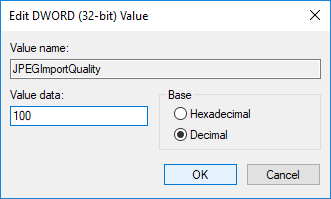
Pastaba: Pagal numatytąją reikšmę yra 85, o tai reiškia, kad vaizdo suspaudimas nustatytas į 85%, mažesnė reikšmė reiškia žemesnę vaizdo kokybę. Vertė 100 reiškia labai aukštos kokybės ekrano užsklandą be vaizdo suspaudimo.
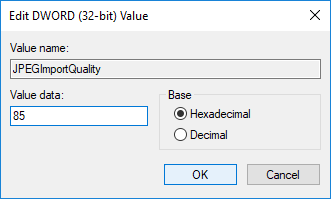
7. Baigę uždarykite registro rengyklę.
8. Dar kartą nustatykite norimą ekrano foną, kad įsitikintumėte, jog Windows naudoja naują vaizdo kokybę.
9. Iš naujo paleiskite kompiuterį, kad išsaugotumėte pakeitimus.
Jei ateityje turėsite grąžinti pakeitimus, tada tiesiog eikite į HKEY_CURRENT_USER\Control Panel\Desktop tada dešiniuoju pelės mygtuku spustelėkite JPEGImportQuality DWORD ir pasirinkite Ištrinti. Be to, atminkite, kad aukščiau pateikti nustatymai galioja tik JPEG vaizdo failams. Jei darbalaukio fonui nustatyti naudojate PNG failą, jums nereikia keisti jokių nustatymų, nes „Windows 10“ neglaudina PNG failų.

Rekomenduojamas:
- Išjunkite darbalaukio fono vaizdą sistemoje „Windows 10“.
- Pašalinkite „Internet Explorer“ piktogramą iš darbalaukio sistemoje „Windows 10“.
- Neleiskite vartotojui keisti darbalaukio piktogramų sistemoje „Windows 10“.
- Kaip pakeisti darbalaukio foną „Windows 10“.
Tai jūs sėkmingai išmokote Kaip išjungti darbalaukio fono JPEG kokybės mažinimą sistemoje „Windows 10“. bet jei vis dar turite klausimų dėl šios pamokos, nedvejodami paklauskite jų komentarų skiltyje.